excel行高
Excel中,行高是一个非常重要的概念,它直接影响着工作表的显示效果和数据的可读性,合理调整行高可以确保数据完整展示,避免内容被遮挡或显示不完整,本文将详细介绍Excel行高的相关知识,包括如何查看、调整行高,以及一些实用的技巧和注意事项。
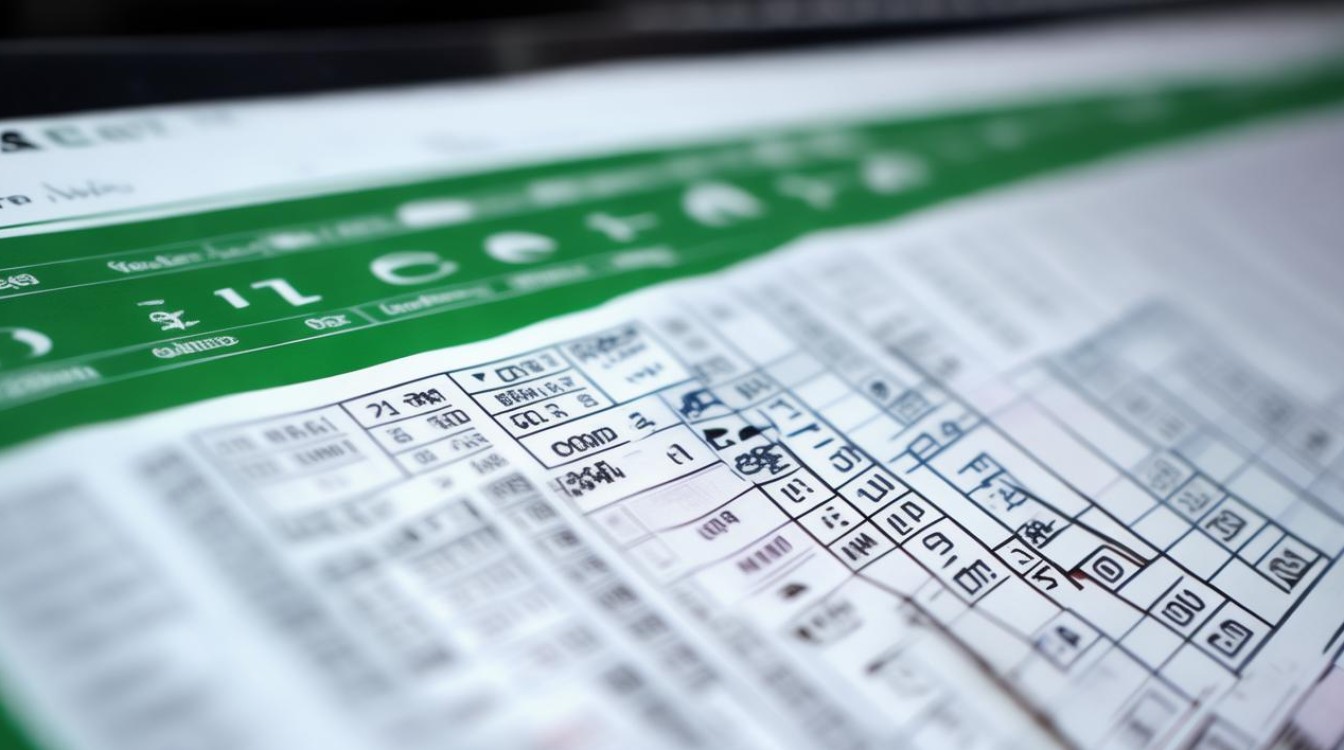
什么是Excel行高
Excel行高是指工作表中每一行的高度,以点(Point)为单位,默认情况下,Excel的行高是自动调整的,但在实际使用中,我们可能需要手动调整行高以满足特定需求,当某一行的内容较多或包含较高的图片、图表时,可能需要增加该行的行高以确保内容完全显示。
如何查看和调整行高
查看行高
在Excel中,查看行高的方法非常简单,只需将鼠标移至目标行的行号上,右键点击并选择“行高”选项,即可弹出“行高”对话框,显示当前行的行高值,还可以通过Excel的“开始”选项卡中的“格式”下拉菜单,选择“行高”来查看和调整行高。
调整行高
调整行高的方法有多种,以下是几种常见的方式:
-
拖动法:将鼠标移至目标行的下边框,当鼠标指针变为双向箭头时,按住左键上下拖动,即可调整行高,这种方法直观且快速,但不够精确。
-
精确设置:右键点击目标行的行号,选择“行高”,在弹出的对话框中输入具体的数值,点击“确定”即可,这种方法可以精确控制行高。
-
自动调整:选中目标行,点击“开始”选项卡中的“格式”下拉菜单,选择“自动调整行高”,Excel会根据该行中内容的最高项自动调整行高,确保内容完全显示。
批量调整行高
在实际工作中,我们可能需要同时调整多行的行高,Excel提供了批量调整的功能,具体操作如下:
-
选中多行:按住Ctrl键,依次点击需要调整的行号,或拖动鼠标选中连续的多行。
-
统一调整:右键点击选中的行号,选择“行高”,在弹出的对话框中输入统一的行高值,点击“确定”即可,这样,所有选中的行都会应用相同的行高。
行高的复制与粘贴
有时,我们可能需要将某一行的行高应用到其他行,Excel提供了复制和粘贴行高的功能,具体操作如下:

-
复制行高:选中具有目标行高的行,按Ctrl+C复制。
-
粘贴行高:选中需要应用相同行高的行,右键点击,选择“粘贴选项”中的“仅粘贴格式”或“仅粘贴行高”,这样,目标行的行高就会与源行保持一致。
行高的注意事项
在调整行高时,需要注意以下几点:
-
避免行高过大:行高过大会导致工作表滚动条变长,影响整体浏览体验,建议根据实际内容合理调整行高。
-
保持行高一致:在同一工作表中,建议保持标题行和数据行的行高一致,以提高工作表的美观性和可读性。
-
考虑打印效果:如果工作表需要打印,建议在调整行高后预览打印效果,确保内容在打印页中完整显示。
实用技巧
快速调整多行行高
如果需要将多行的行高调整为相同值,可以先选中这些行,然后右键点击,选择“行高”,输入数值后点击“确定”,这样可以一次性调整多行的行高,提高工作效率。
使用VBA批量调整行高
对于需要频繁调整行高的用户,可以使用VBA宏来实现批量调整,以下是一个简单的VBA代码示例,可以将选定行的行高设置为20:
Sub SetRowHeight()
Dim row As Range
For Each row In Selection.Rows
row.RowHeight = 20
Next row
End Sub
将上述代码复制到VBA编辑器中,运行宏即可快速调整选中行的行高。
自动调整行高与列宽
Excel提供了“自动调整行高”和“自动调整列宽”的功能,可以根据内容自动调整行高和列宽,选中需要调整的行或列,点击“开始”选项卡中的“格式”下拉菜单,选择“自动调整行高”或“自动调整列宽”即可。
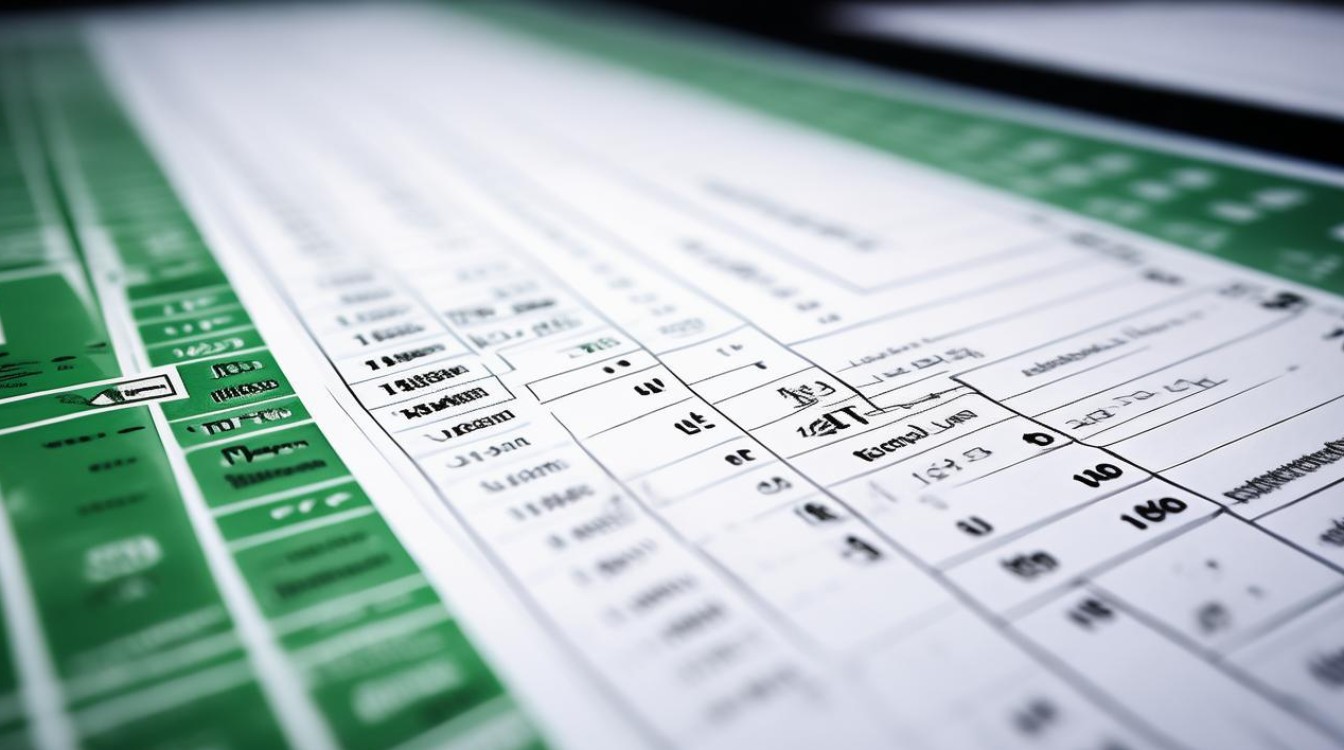
相关问答FAQs
问题1:如何将某一行的行高应用到其他行?
答:可以通过复制和粘贴行高的方式实现,首先选中具有目标行高的行,按Ctrl+C复制,然后选中需要应用相同行高的行,右键点击,选择“粘贴选项”中的“仅粘贴格式”或“仅粘贴行高”,这样,目标行的行高就会与源行保持一致。
问题2:调整行高后,内容仍然显示不全怎么办?
答:如果调整行高后内容仍然显示不全,可以尝试以下方法:
-
检查单元格格式:确保单元格的对齐方式为“自动换行”,这样内容可以在单元格内自动换行显示。
-
缩小字体:适当缩小字体大小,以便在有限的行高内显示更多内容。
-
合并单元格较多,可以考虑合并单元格,增加单个单元格的显示空间。
-
调整行宽:有时,行高不足可能是由于列宽过窄导致的,可以适当调整列宽,以确保内容完整显示。
通过以上方法,可以有效解决行高调整后内容显示不全的问题
版权声明:本文由 数字独教育 发布,如需转载请注明出处。













 冀ICP备2021017634号-12
冀ICP备2021017634号-12
 冀公网安备13062802000114号
冀公网安备13062802000114号